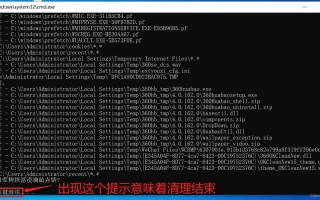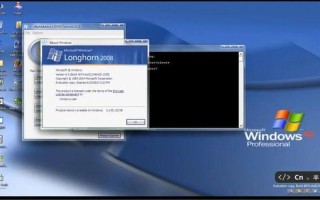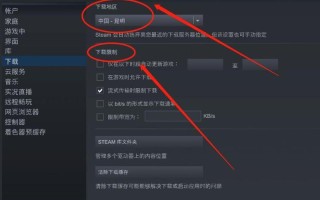在现代计算机使用中,Internet Explorer(IE)浏览器曾是许多用户的首选。随着技术的发展和微软对其支持的逐渐减少,IE浏览器在Windows系统中的地位也发生了变化。尤其是在Windows 10和Windows 11系统中,IE浏览器的图标可能会突然消失,这给习惯使用它的用户带来了困扰。本文将探讨IE不见了的原因及其找回 *** ,以帮助用户顺利恢复这一重要的浏览工具。
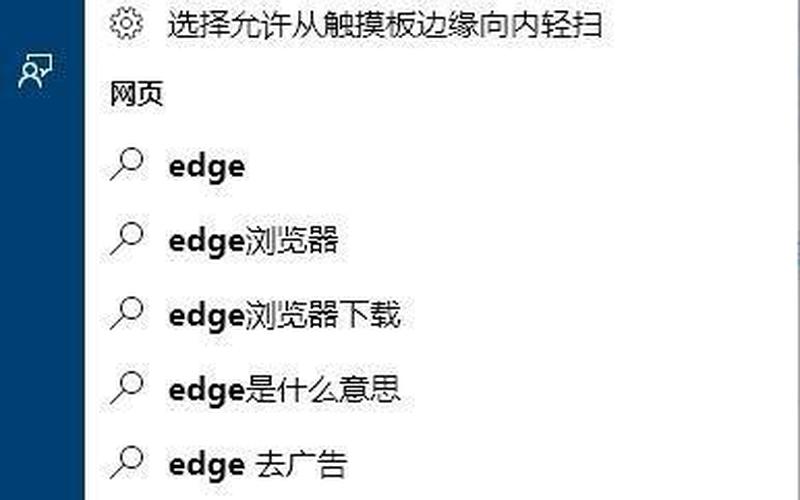
IE图标消失的原因
IE浏览器图标消失的原因有很多。在Windows 10和Windows 11中,微软为了推广其新一代浏览器Edge,默认隐藏了IE的桌面图标。这意味着用户在安装或更新系统后,可能会发现原本可见的IE图标不翼而飞。用户在进行系统清理或更改设置时,也可能误删了IE的快捷方式。
某些系统更新或软件冲突也可能导致IE浏览器无法正常显示。例如,当用户安装了某些安全软件或清理工具时,这些程序可能会误认为IE是多余的软件,从而将其隐藏或删除。如果用户手动卸载了IE或禁用了相关功能,也会导致该浏览器无法使用。
如何找回IE浏览器
恢复消失的IE浏览器可以通过多种 *** 实现。以下是一些常见且有效的恢复步骤:
通过搜索功能找回:可以点击任务栏左下角的小娜搜索按钮,输入“Internet Explorer”,如果要求中出现该应用,可以右键点击并选择“打开文件位置”。在弹出的文件夹中找到“Internet Explorer”快捷方式,然后右键选择“发送到桌面快捷方式”,这样就可以将其恢复到桌面上。
使用控制面板:对于Windows 10用户,可以通过控制面板来启用IE。进入控制面板后,找到“程序和功能”,然后点击“启用或关闭Windows功能”。在弹出的列表中勾选“Internet Explorer 11”,点击确定即可。如果没有此选项,则可以尝试在“可选功能”中添加。
重置Internet Explorer设置:如果IE仍然无法正常工作,可以尝试重置其设置。在打开的IE浏览器中,选择菜单栏中的“工具”,然后点击“Internet选项”。在“高级”选项卡中找到重置按钮,确认重置后重启浏览器。
重新安装IE:如果以上 *** 都无效,可以考虑重新安装IE。在Windows设置中选择“应用”,然后进入“可选功能”,查找并安装Internet Explorer。
创建快捷方式:如果用户能够找到iexplore.exe文件(通常位于C:\Program Files\Internet Explorer),可以直接右键该文件并选择“发送到桌面快捷方式”来创建新的桌面图标。
相关内容的知识扩展:
了解如何找回IE浏览器后,我们还可以进一步探讨与此相关的一些知识点。
IE与Edge的比较。虽然IE曾是主流浏览器,但随着技术的发展,其性能和安全性逐渐落后于Edge。Edge不仅速度更快,而且支持现代网页标准,更加安全。尽管用户仍然需要使用IE访问特定网站,但推荐逐步过渡到Edge,以获得更好的使用体验。
系统设置对浏览器的影响。许多用户并不知道,操作系统中的某些设置会直接影响到浏览器的显示和功能。例如,在Windows更新后,一些默认设置可能会被重置,从而导致IE图标消失。定期检查系统设置和更新状态是保持软件正常运行的重要步骤。
安全性与兼容性问题。随着 *** 安全问题日益严重,使用过时的浏览器如IE可能会面临更多安全风险。对于需要使用IE访问特定网站的用户来说,应定期检查并更新相关安全软件,以确保系统不受威胁。可以考虑使用现代浏览器中的兼容模式来访问需要使用IE的网页,以提高安全性和兼容性。
通过以上讨论,希望能帮助用户更好地理解和解决IE不见的问题,并为日常使用提供实用建议。